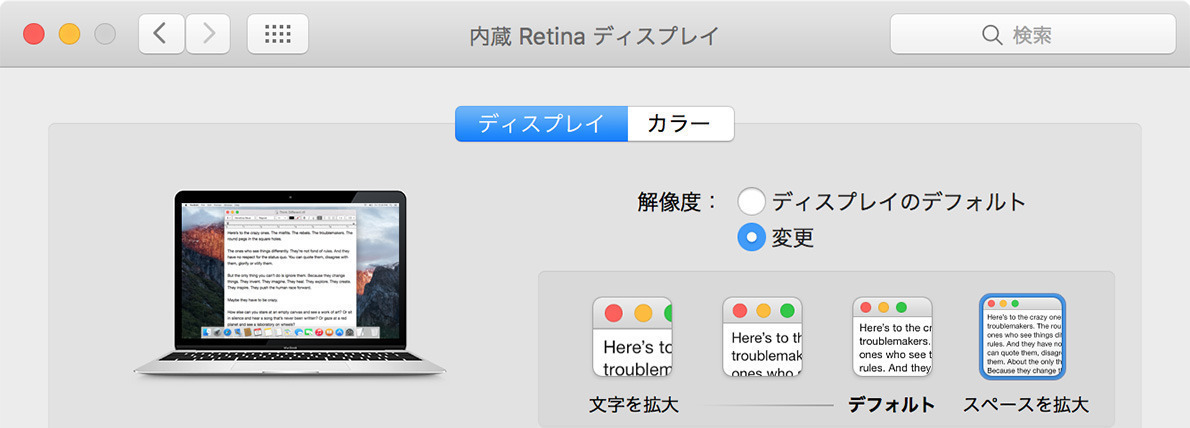2016.05.20
わかっているつもりでも、人に尋ねられるとあやふやになってしまう知識というのは、意外と多いのではないでしょうか。そこで、今さら人に聞けないようなMacに関わる知識や疑問を再確認してみましょう。
【常識1】見やすさを優先させるなら
解像度を下げて視認性を上げるべし!
Macの画面で長い文章を読むと、目が疲れてしまいますよね。原因として、「ディスプレイが垂直に近いため」「ディスプレイが明るすぎるため」といったものが考えられますが、「印刷物と比べて解像度が粗い」というのも大きな原因の1つではないでしょうか。
また、多くのWEBサイトはテキストの読みやすさをあまり考慮しておらず、頻繁に表示倍率を変更している人も多いでしょう。常に大きいフォントにしていれば読みやすいのですが、そうすると今度はナビゲーションバーなどの一部が切れてしまったり、不都合なことが多いのも事実です。
これには最適解と呼べるものがありませんが、解決策として「ディスプレイの解像度を下げる」という方法を覚えておくとよいでしょう。表示できる情報量を減らす代わりに要素を大きくすることで見やすさを優先させられます。
液晶ディスプレイは、以前はディスプレイの物理的な解像度に設定しないと表示が汚くなったものですが、OS Xエルキャピタンではいくらか滑らかに表示させることができます。特に、27インチ以上の大型ディスプレイを距離を置いて使っているなら、デフォルトの解像度よりも1段階下げたほうが確実に視認性はアップするでしょう。
さらに、ディスプレイが広すぎてカーソルをよく見失う人は、カーソルそのものを拡大してみましょう。そのほか、ファインダウインドウ内のファイル名やサイドバーのテキストサイズも大きくすることができます。ファインダウインドウは[表示オプション]から、サイドバーの設定はシステム環境設定の[一般]パネルから設定してください。
(1)システム環境設定の[ディスプレイ]パネルで[解像度]を[変更]にすると、解像度を変更できます。